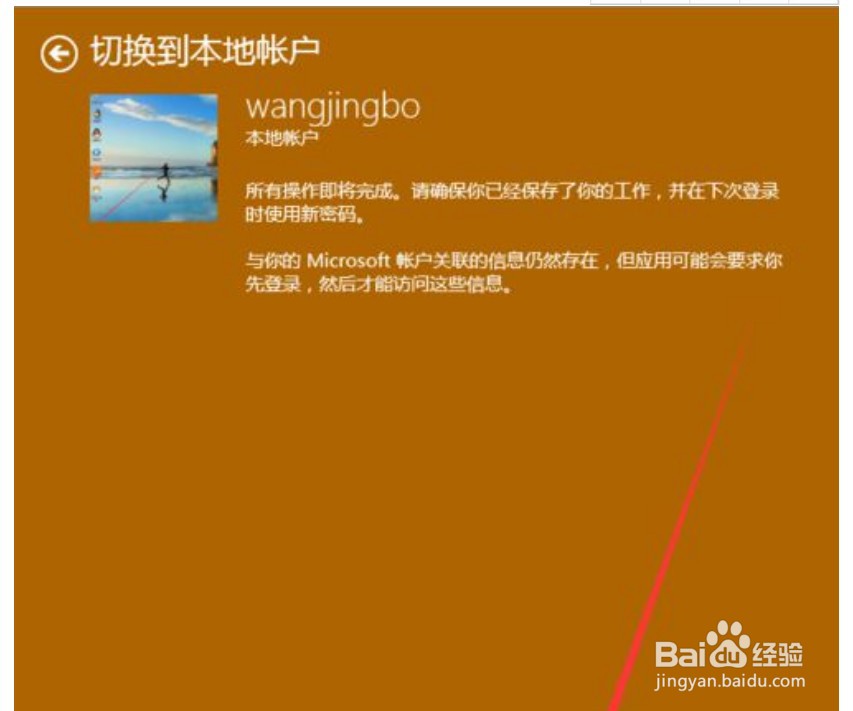1、点击下图所示的左下角开始菜单。

2、在出现的界面中,找到设置,点击设置。
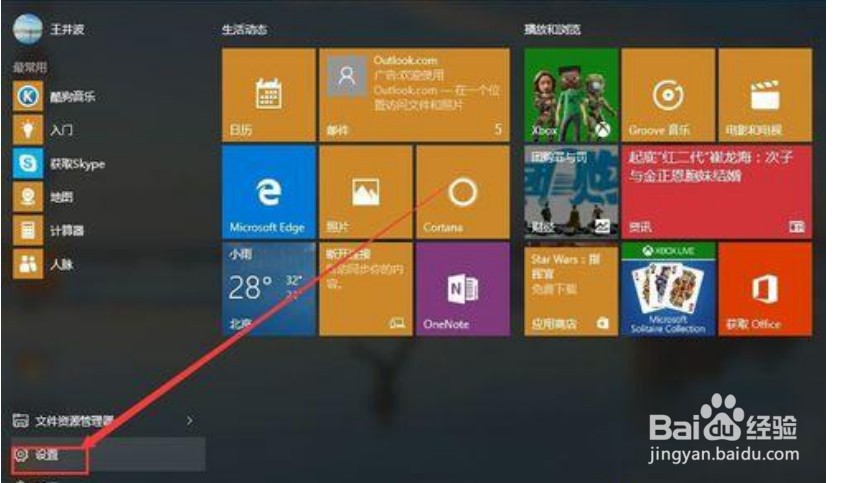
3、在点击设置后,找到账户。点击账户。

4、在账户界面中,找到"改用本地用户登录"。
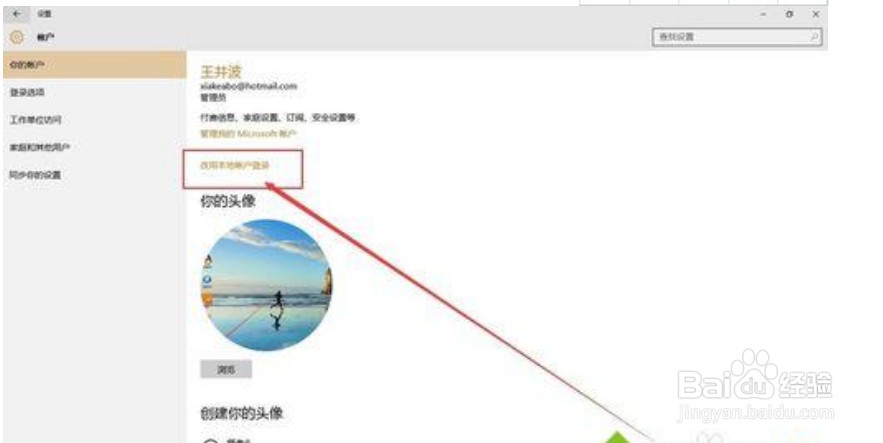
5、点击"改用本地用户登录",出现如下,输入你当前密码。

6、密码正确进入如下界面。在这里输入你想要设置的账户名,还有密码。
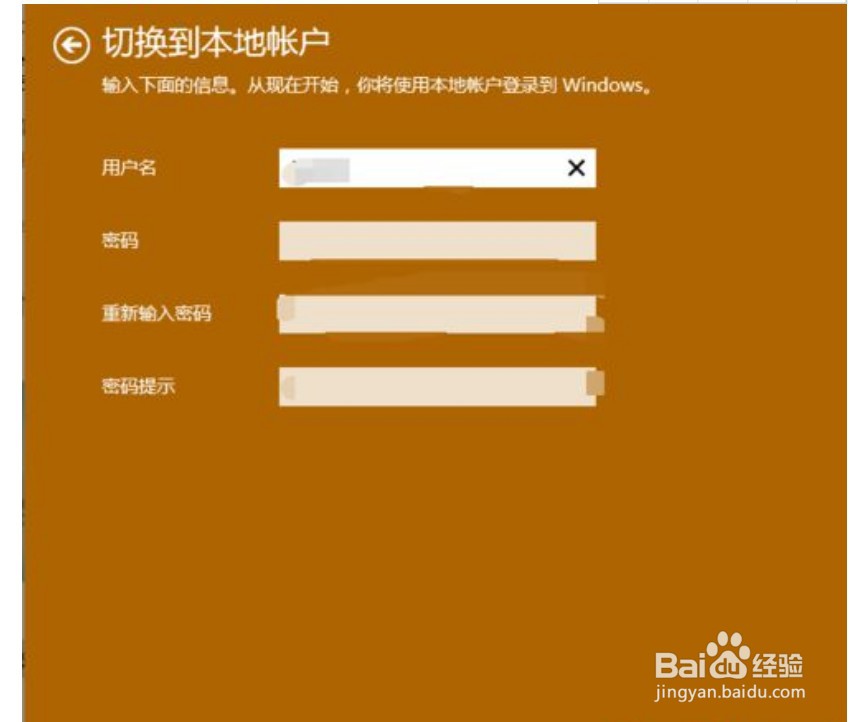
7、设置成功后,点击下一步,出现如下所示图,最后点击,“注销并完成”按钮。一切Ok。
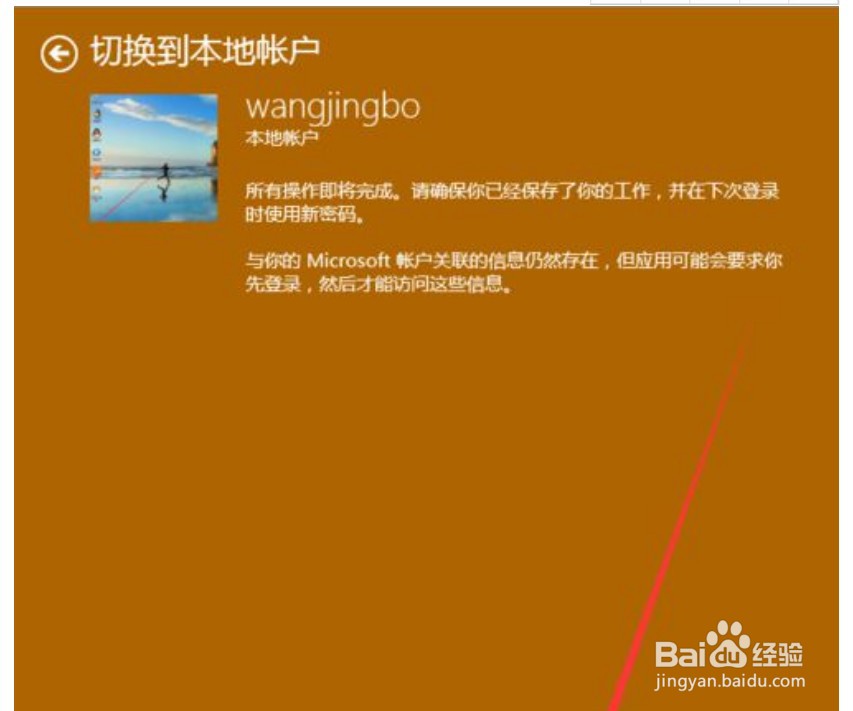
时间:2024-10-14 13:46:28
1、点击下图所示的左下角开始菜单。

2、在出现的界面中,找到设置,点击设置。
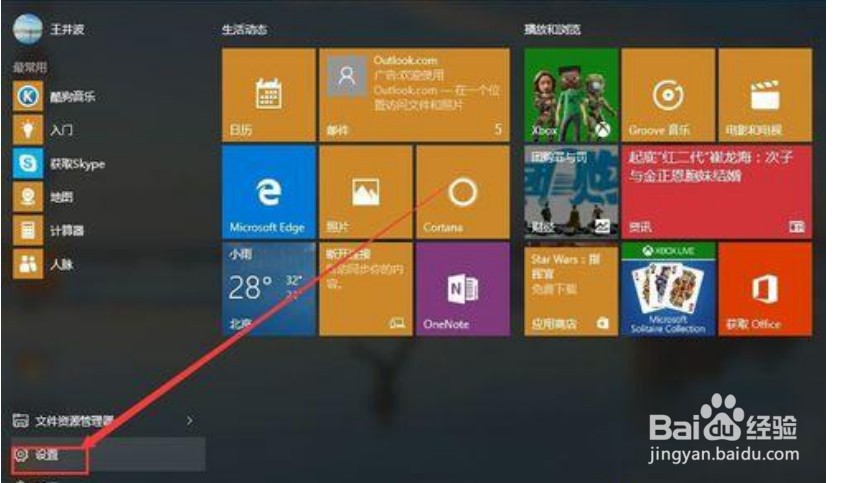
3、在点击设置后,找到账户。点击账户。

4、在账户界面中,找到"改用本地用户登录"。
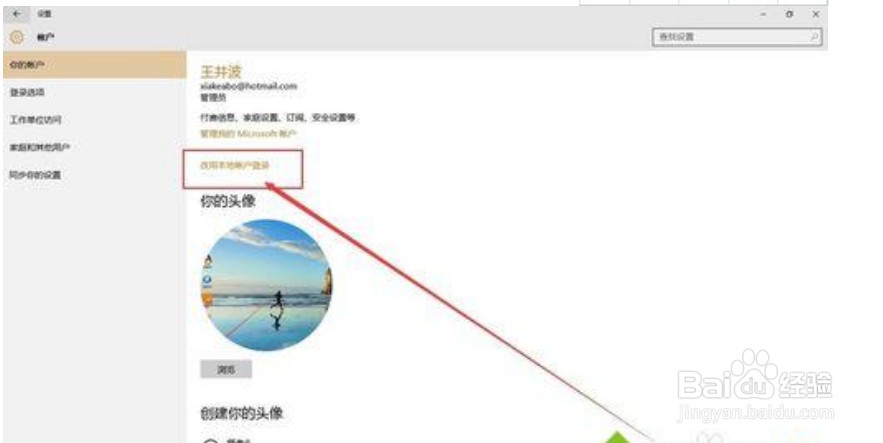
5、点击"改用本地用户登录",出现如下,输入你当前密码。

6、密码正确进入如下界面。在这里输入你想要设置的账户名,还有密码。
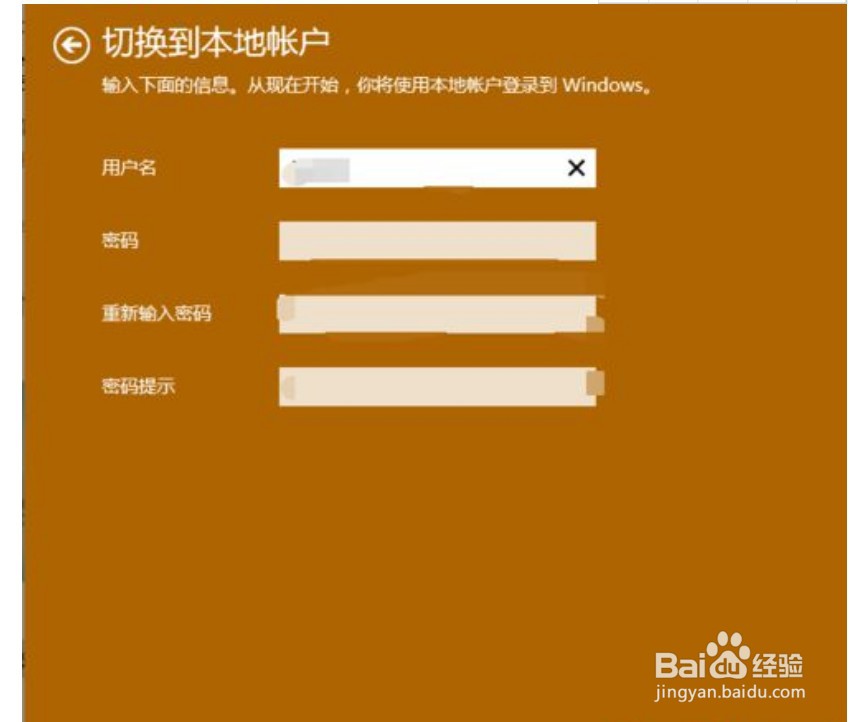
7、设置成功后,点击下一步,出现如下所示图,最后点击,“注销并完成”按钮。一切Ok。